目标是拷贝微信的飞机大战,当然拷贝完以后大家就具备自己添加不同内容的能力了。
首先是要拿到一些图片素材,熟悉使用图像处理软件和绘画的人可以自己制作,并没有这项技能的同学只能和我一样从网上下载相应的素材了。
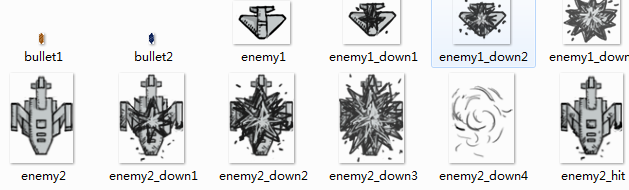
网上可以找到相应的这样的图片,注意,所有的元件图片要是png类型的图片,那样可以有透明的背景,否则会有白色的边框露出来。
找到素材以后我们就要开始搭建我们的飞机大战了。
微信上的飞机大战是由手指控制的,在电脑上,我们就先用鼠标代替了。
按照之前我们在天空上移动云的那个程序,我们可以知道该怎么做。
无非是将背景和前景换一下。代码如下:
# -*- coding: utf8 -*-
background_image_filename = 'background.png'
mouse_image_filename = 'hero.png'
#指定图像文件名称
import pygame #导入pygame库
from sys import exit #向sys模块借一个exit函数用来退出程序
pygame.init() #初始化pygame,为使用硬件做准备
screen = pygame.display.set_mode((480, 650), 0, 32)
#创建了一个窗口
pygame.display.set_caption("PlaneFight!")
#设置窗口标题
background = pygame.image.load(background_image_filename).convert()
mouse_cursor = pygame.image.load(mouse_image_filename).convert_alpha()
#加载并转换图像
while True:
#游戏主循环
for event in pygame.event.get():
if event.type == pygame.QUIT:
#接收到退出事件后退出程序
pygame.quit()
exit()
screen.blit(background, (0,0))
#将背景图画上去
x, y = pygame.mouse.get_pos()
#获得鼠标位置
x-= mouse_cursor.get_width() / 2
y-= mouse_cursor.get_height() / 2
#计算光标的左上角位置
screen.blit(mouse_cursor, (x, y))
#把光标画上去
pygame.display.update()
#刷新一下画面
显示结果就会如下:
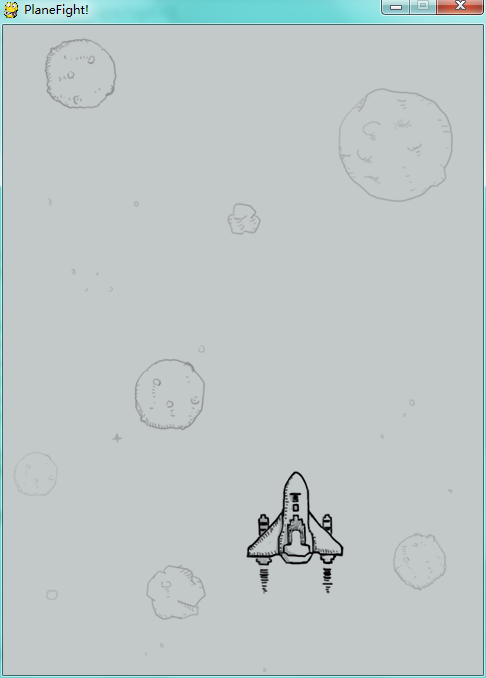
上次没有说明鼠标图片跟随鼠标位置的具体说法,这里说明一下,用pygame.mouse.get_pos()可以得到一个鼠标的当前坐标位置的元组,将这个值赋值给x, y ,之后可以用它方便调用,但是如果我们直接用这个量,图片将会出现在鼠标的右下角,这是图片的坐标系决定的。如果我们想让它鼠标在图片中心,必须让鼠标坐标和图片中心对齐。对于任何一个Surface对象,可以用get_width(), get_height()和gei_size()对象,来获得它的尺寸,这样我们就可以将鼠标中点和图像尺寸对齐。
当然,美中不足的是鼠标本身出现在了游戏上,可能看起来不是那么和谐,可以通过pygame.mouse.set_visible(False)来设置鼠标的可见性。把这一句加入程序就可以隐藏鼠标。
好的,我们完成了一个部分,飞机可以显示在了屏幕上并能自由移动,但是,这个移动是完全由我们移动的,那些自己移动的飞机和子弹又是怎么做到移动的呢?
我们现在知道游戏的动画本质是由一张张图的变化而来的,子弹的运动也是这样,我们需要它每一幅图比上一幅图都向前多移动一点,这样就可以实现子弹的移动。
我们用总结一下子弹的特点:
1、子弹从飞机前端射出,发射的坐标应该是鼠标所在的位置。
2、每一帧子弹都向前多移动一些。
3、子弹飞出屏幕底部时,不再处理该子弹。(这里我用一个技巧,让子弹重新回到鼠标所在的位置)
4、为了使子弹从飞机下面飞出去,我们需要先绘制子弹,再在上面绘制飞机。
子弹有这样三个特点,根据这三个特点,可以写出它的代码:
# -*- coding: utf8 -*-
background_image_filename = 'background.png'
mouse_image_filename = 'hero.png'
bullet_image_filename = 'bullet.png'
#指定图像文件名称
import pygame #导入pygame库
from sys import exit #向sys模块借一个exit函数用来退出程序
pygame.init() #初始化pygame,为使用硬件做准备
screen = pygame.display.set_mode((480, 650), 0, 32)
#创建了一个窗口
pygame.display.set_caption("PlaneFight!")
#设置窗口标题
pygame.mouse.set_visible(False)
background = pygame.image.load(background_image_filename).convert()
mouse_cursor = pygame.image.load(mouse_image_filename).convert_alpha()
bullet = pygame.image.load(bullet_image_filename).convert_alpha()
#加载并转换图像
bullet_x, bullet_y = 0, -100 #初始化子弹坐标
while True:
#游戏主循环
for event in pygame.event.get():
if event.type == pygame.QUIT:
#接收到退出事件后退出程序
pygame.quit()
exit()
screen.blit(background, (0,0))
#将背景图画上去
x, y = pygame.mouse.get_pos()
#获得鼠标位置
if bullet_y < -1 : #移动子弹
bullet_x, bullet_y = x, y
else:
bullet_y -= 1
x-= mouse_cursor.get_width() / 2
y-= mouse_cursor.get_height() / 2
#计算光标的左上角位置
screen.blit(bullet, (bullet_x, bullet_y))
screen.blit(mouse_cursor, (x, y))
#把光标画上去
pygame.display.update()
#刷新一下画面
可以得到这样的效果:
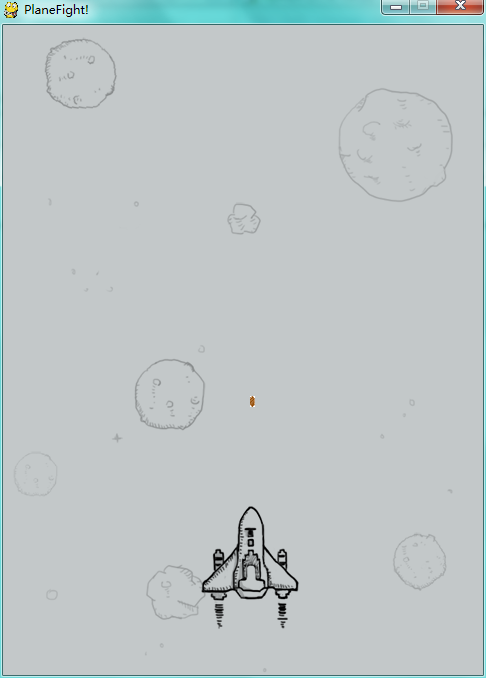
子弹会从飞机打出,到屏幕顶端时就会重置。
上面的代码似乎是解决了子弹运动的问题,如此而来,敌机的运动也显得非常的简单。暂时不讲具体显示敌机的代码,让大家思考。
可其实有一个很容易发现的问题,那就是每一台机器的处理速度不一样,虽然每次循环时都让坐标自减一,实际上,还是有很大的差别的,处理速度快的机器可能一秒钟处理一千次循环,而处理慢的机器可能才30次循环,两台机器看到的动画帧率完全不同,子弹速度也完全不同,这应该怎么处理呢?
还好pygame早就帮我们做好了这一点,我们只需要这么去做就可以让所有的机子都有同样的速度。
pygame.time模块给我们提供了一个Clock()对象,让我们轻易做到控制帧率:
clock = pygame.time.Clock()
time_passed = clock.tick()
time_passed = clock.tick(50)
第一行初始化了一个Cloc对象,第二行返回了一个从上一次到现在调用的时间(毫秒计的单位),第三行就是控制帧率的好办法了。在每一次循环过程中加上它,在clock.tick()里加入参数,代表了你设定的最大帧率,你的画面的最大帧率就是你写的值,当然,有的时候动画过于复杂,它可能没办法到达这个帧率,那时我们需要别的优化方式。那么怎么保证控制的匀速呢?
将上面的代码再一次变化:
# -*- coding: utf8 -*-
background_image_filename = 'background.png'
mouse_image_filename = 'hero.png'
bullet_image_filename = 'bullet.png'
#指定图像文件名称
import pygame #导入pygame库
from sys import exit #向sys模块借一个exit函数用来退出程序
pygame.init() #初始化pygame,为使用硬件做准备
screen = pygame.display.set_mode((480, 650), 0, 32)
#创建了一个窗口
pygame.display.set_caption("PlaneFight!")
#设置窗口标题
pygame.mouse.set_visible(False)
background = pygame.image.load(background_image_filename).convert()
mouse_cursor = pygame.image.load(mouse_image_filename).convert_alpha()
bullet = pygame.image.load(bullet_image_filename).convert_alpha()
#加载并转换图像
bullet_x, bullet_y = 0, -100 #初始化子弹坐标
bullet_speed = 600 #初始化子弹速度
clock = pygame.time.Clock()
while True:
#游戏主循环
for event in pygame.event.get():
if event.type == pygame.QUIT:
#接收到退出事件后退出程序
pygame.quit()
exit()
time_passed = clock.tick(100)
time_passed_second = time_passed/1000.0
screen.blit(background, (0,0))
#将背景图画上去
x, y = pygame.mouse.get_pos()
#获得鼠标位置
if bullet_y < -1 : #移动子弹
bullet_x, bullet_y = x, y
else:
bullet_y -= time_passed_second * bullet_speed
x-= mouse_cursor.get_width() / 2
y-= mouse_cursor.get_height() / 2
#计算光标的左上角位置
screen.blit(bullet, (bullet_x, bullet_y))
screen.blit(mouse_cursor, (x, y))
#把光标画上去
pygame.display.update()
#刷新一下画面
我比较懒,直接贴了全部的代码。。。
这里面,我们每次读取了经过的时间,然后根据每次经过的时间不同,乘以速度系数来得到应该变化多少位移。用这种方法调整的动画,在不同的电脑上都有相同的显示。
敌机怎么显示,看大家怎么做了。明天继续讲,关于敌机的显示和随机性。
 Python vs. C : 학습 곡선 및 사용 편의성Apr 19, 2025 am 12:20 AM
Python vs. C : 학습 곡선 및 사용 편의성Apr 19, 2025 am 12:20 AMPython은 배우고 사용하기 쉽고 C는 더 강력하지만 복잡합니다. 1. Python Syntax는 간결하며 초보자에게 적합합니다. 동적 타이핑 및 자동 메모리 관리를 사용하면 사용하기 쉽지만 런타임 오류가 발생할 수 있습니다. 2.C는 고성능 응용 프로그램에 적합한 저수준 제어 및 고급 기능을 제공하지만 학습 임계 값이 높고 수동 메모리 및 유형 안전 관리가 필요합니다.
 Python vs. C : 메모리 관리 및 제어Apr 19, 2025 am 12:17 AM
Python vs. C : 메모리 관리 및 제어Apr 19, 2025 am 12:17 AMPython과 C는 메모리 관리 및 제어에 상당한 차이가 있습니다. 1. Python은 참조 계산 및 쓰레기 수집을 기반으로 자동 메모리 관리를 사용하여 프로그래머의 작업을 단순화합니다. 2.C는 메모리 수동 관리가 필요하므로 더 많은 제어를 제공하지만 복잡성과 오류 위험을 증가시킵니다. 선택할 언어는 프로젝트 요구 사항 및 팀 기술 스택을 기반으로해야합니다.
 과학 컴퓨팅을위한 파이썬 : 상세한 모양Apr 19, 2025 am 12:15 AM
과학 컴퓨팅을위한 파이썬 : 상세한 모양Apr 19, 2025 am 12:15 AM과학 컴퓨팅에서 Python의 응용 프로그램에는 데이터 분석, 머신 러닝, 수치 시뮬레이션 및 시각화가 포함됩니다. 1.numpy는 효율적인 다차원 배열 및 수학적 함수를 제공합니다. 2. Scipy는 Numpy 기능을 확장하고 최적화 및 선형 대수 도구를 제공합니다. 3. 팬더는 데이터 처리 및 분석에 사용됩니다. 4. matplotlib는 다양한 그래프와 시각적 결과를 생성하는 데 사용됩니다.
 파이썬 및 C : 올바른 도구 찾기Apr 19, 2025 am 12:04 AM
파이썬 및 C : 올바른 도구 찾기Apr 19, 2025 am 12:04 AMPython 또는 C를 선택할 것인지 프로젝트 요구 사항에 따라 다릅니다. 1) Python은 간결한 구문 및 풍부한 라이브러리로 인해 빠른 개발, 데이터 과학 및 스크립팅에 적합합니다. 2) C는 컴파일 및 수동 메모리 관리로 인해 시스템 프로그래밍 및 게임 개발과 같은 고성능 및 기본 제어가 필요한 시나리오에 적합합니다.
 데이터 과학 및 기계 학습을위한 파이썬Apr 19, 2025 am 12:02 AM
데이터 과학 및 기계 학습을위한 파이썬Apr 19, 2025 am 12:02 AMPython은 데이터 과학 및 기계 학습에 널리 사용되며 주로 단순성과 강력한 라이브러리 생태계에 의존합니다. 1) 팬더는 데이터 처리 및 분석에 사용되며, 2) Numpy는 효율적인 수치 계산을 제공하며 3) Scikit-Learn은 기계 학습 모델 구성 및 최적화에 사용되며 이러한 라이브러리는 Python을 데이터 과학 및 기계 학습에 이상적인 도구로 만듭니다.
 Python 학습 : 2 시간의 일일 연구가 충분합니까?Apr 18, 2025 am 12:22 AM
Python 학습 : 2 시간의 일일 연구가 충분합니까?Apr 18, 2025 am 12:22 AM하루에 2 시간 동안 파이썬을 배우는 것으로 충분합니까? 목표와 학습 방법에 따라 다릅니다. 1) 명확한 학습 계획을 개발, 2) 적절한 학습 자원 및 방법을 선택하고 3) 실습 연습 및 검토 및 통합 연습 및 검토 및 통합,이 기간 동안 Python의 기본 지식과 고급 기능을 점차적으로 마스터 할 수 있습니다.
 웹 개발을위한 파이썬 : 주요 응용 프로그램Apr 18, 2025 am 12:20 AM
웹 개발을위한 파이썬 : 주요 응용 프로그램Apr 18, 2025 am 12:20 AM웹 개발에서 Python의 주요 응용 프로그램에는 Django 및 Flask 프레임 워크 사용, API 개발, 데이터 분석 및 시각화, 머신 러닝 및 AI 및 성능 최적화가 포함됩니다. 1. Django 및 Flask 프레임 워크 : Django는 복잡한 응용 분야의 빠른 개발에 적합하며 플라스크는 소형 또는 고도로 맞춤형 프로젝트에 적합합니다. 2. API 개발 : Flask 또는 DjangorestFramework를 사용하여 RESTFULAPI를 구축하십시오. 3. 데이터 분석 및 시각화 : Python을 사용하여 데이터를 처리하고 웹 인터페이스를 통해 표시합니다. 4. 머신 러닝 및 AI : 파이썬은 지능형 웹 애플리케이션을 구축하는 데 사용됩니다. 5. 성능 최적화 : 비동기 프로그래밍, 캐싱 및 코드를 통해 최적화
 Python vs. C : 성능과 효율성 탐색Apr 18, 2025 am 12:20 AM
Python vs. C : 성능과 효율성 탐색Apr 18, 2025 am 12:20 AMPython은 개발 효율에서 C보다 낫지 만 C는 실행 성능이 높습니다. 1. Python의 간결한 구문 및 풍부한 라이브러리는 개발 효율성을 향상시킵니다. 2.C의 컴파일 유형 특성 및 하드웨어 제어는 실행 성능을 향상시킵니다. 선택할 때는 프로젝트 요구에 따라 개발 속도 및 실행 효율성을 평가해야합니다.


핫 AI 도구

Undresser.AI Undress
사실적인 누드 사진을 만들기 위한 AI 기반 앱

AI Clothes Remover
사진에서 옷을 제거하는 온라인 AI 도구입니다.

Undress AI Tool
무료로 이미지를 벗다

Clothoff.io
AI 옷 제거제

AI Hentai Generator
AI Hentai를 무료로 생성하십시오.

인기 기사

뜨거운 도구

Dreamweaver Mac版
시각적 웹 개발 도구

mPDF
mPDF는 UTF-8로 인코딩된 HTML에서 PDF 파일을 생성할 수 있는 PHP 라이브러리입니다. 원저자인 Ian Back은 자신의 웹 사이트에서 "즉시" PDF 파일을 출력하고 다양한 언어를 처리하기 위해 mPDF를 작성했습니다. HTML2FPDF와 같은 원본 스크립트보다 유니코드 글꼴을 사용할 때 속도가 느리고 더 큰 파일을 생성하지만 CSS 스타일 등을 지원하고 많은 개선 사항이 있습니다. RTL(아랍어, 히브리어), CJK(중국어, 일본어, 한국어)를 포함한 거의 모든 언어를 지원합니다. 중첩된 블록 수준 요소(예: P, DIV)를 지원합니다.

SublimeText3 중국어 버전
중국어 버전, 사용하기 매우 쉽습니다.

WebStorm Mac 버전
유용한 JavaScript 개발 도구

MinGW - Windows용 미니멀리스트 GNU
이 프로젝트는 osdn.net/projects/mingw로 마이그레이션되는 중입니다. 계속해서 그곳에서 우리를 팔로우할 수 있습니다. MinGW: GCC(GNU Compiler Collection)의 기본 Windows 포트로, 기본 Windows 애플리케이션을 구축하기 위한 무료 배포 가능 가져오기 라이브러리 및 헤더 파일로 C99 기능을 지원하는 MSVC 런타임에 대한 확장이 포함되어 있습니다. 모든 MinGW 소프트웨어는 64비트 Windows 플랫폼에서 실행될 수 있습니다.






